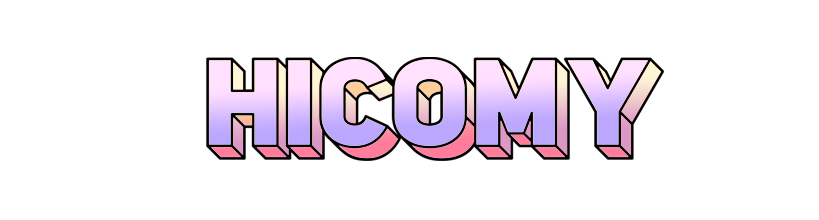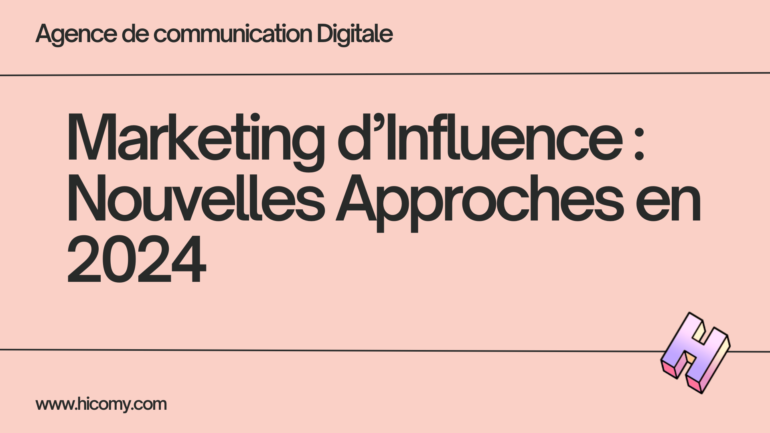- Empty cart.
- Continue Shopping
Relance de Paniers Abandonnés Pro
- Posted on
 Hicomy
Hicomy- Categories: agence marketing,ecommerce,marketing digital

Relance de Paniers Abandonnés Pro
Le module RELANCE DE PANIERS ABANDONNES vous permet d’envoyer automatiquement un email de
relance à tout client qui aurait créé un panier sans finaliser sa commande sur votre boutique.
1. ONGLET AIDE AU DEMARRAGE
A tout moment, reportez-vous à cet onglet pour retrouver la documentation du module et vous aider dans sa configuration.
2. ONGLET CIBLES ET FREQUENCES
Choisissez ici les types de clients à qui vous souhaitez envoyer des mails de relances ainsi que la
fréquence d’envoi.
- La Cible : Choisissez si vous souhaitez que tous vos clients soient relancés lorsqu’ils ont
abandonné leur panier ou uniquement ceux qui ont souscrit à la newsletter de votre boutique.
Pour en savoir plus sur les obligations légales et les restrictions dans les envois d’emails à vos clients: Commerce et données personelles
- La Fréquence des Relances : Vous avez la possibilité de créer jusqu’à 3 relances en définissant les heures ou jours d’envois à partir de la première N’hésitez pas à prendre en compte nos recommandations. Vous pouvez également relancer les paniers qui ont été abandonnés avant l’installation de ce module en insérant le nombre de jours limite.
Cliquez ensuite sur Enregistrer et passez à l’onglet suivant.
3. ONGLET TEMPLATES D’EMAIL
Dans cet onglet, construisez vos différents templates adaptés aux nombre de relances que vous avez activées et aux différentes langues de votre boutique.
Choisissez tout d’abord :
- La langue de votre / vos templates. S’adresser à votre prospect dans sa langue maternelle garantira la compréhension du message et donc augmentera les chances de conversion en client.
Pensez à bien proposer l’e-mail de relance de panier abandonné dans toutes les langues proposées sur votre boutique. Si la langue d’un client n’est pas définie, paramétrez des relances paniers dans la langue par défaut de votre boutique.
Dans la section Liste des templates, vous trouvez un tableau récapitulatif de toutes les relances paniers créées selon la langue sélectionnée.
Dans la section Configurez vos templates, configurez les éléments suivants :
- Le contenu. Pour optimiser le taux d’ouverture de vos e-mails (et donc leur conversion sur votre boutique), utilisez les « tags » proposés permettant d’ajouter le nom et prénom du client ainsi que le contenu du panier abandonné. N’hésitez pas à vous aider de l’exemple de template proposé.
Attention : le tag %DISCOUNT_TXT% est particulier. Vous devez aller dans l’onglet Remises pour configurer le contenu du tag avant de l’utiliser dans votre template.
Concernant l’objet, n’hésitez pas à utiliser des phrases accrocheuses (ex : « Finalisez votre commande avant qu’il ne soit trop tard ! », ou « Finalisez vos commande pour recevoir vos articles au plus tôt ! »), de plus il est conseillé d’utiliser maximum 60 caractères.
Ecrivez une accroche rassurante : « Il est encore temps de valider votre commande ! » « Nous
avons mis vos articles de côté jusqu’à demain ! »…
Dans le texte, il faut être modéré : « Peut-être n’avez-vous pas eu le temps de finaliser vos achats ? » « Pouvons-nous vous aider ? »…
- Le design des templates. Choisissez le template que vous souhaitez pour vos relances en sélectionnant le type de template souhaité.
Les templates sont entièrement personnalisables aux couleurs de votre boutique. Vous pouvez
ajouter votre logo, déterminer la police, insérer des tableaux, images,…
Sauvegardez la configuration de votre template et réalisez l’opération pour les autres templates.
Passez ensuite à l’onglet Remises.
4. ONGLET REMISES
Cet onglet permet de paramétrer les aspects suivants :
- Activer / Désactiver la remise
- Type : par pourcentage, montant ou frais de ports
- Remise par montant. Permet de configurer différents types de remises selon le montant du panier abandonné.
- Valeur
- Validité (choix entre une date fixe ou un délai en nombre de jours)
Choisissez d’abord le template de relance pour lequel vous souhaitez ajouter les remises. Ensuite,
activez l’option remise pour la relance.
Vous pouvez déterminer si vous souhaitez que les remises dépendent du montant total du panier
abandonné ou bien s’il s’agit d’une remise fixe pour tout type de montant de panier
- Vous pouvez choisir une réduction par pourcentage, montant ou offrir les frais de
Montant : Cette règle applique une réduction monétaire sur la commande totale. Par exemple, supposons que la commande coûte 200€ avant l’application des taxes. Si l’on donne à la règle une valeur de 20€, les clients bénéficiant de la règle ne paieront plus que 180€ (avant les taxes et les frais de port).
En pourcentage (%). Cette règle applique un pourcentage du prix total de la commande. Par exemple, admettons que la commande coûtera 200€ avant l’application des taxes. Si l’on donne à la règle une valeur de 15%, les clients bénéficiant de la règle ne paieront plus que 170€ (avant les taxes et les frais de port).
Frais de port : les frais de port sont offerts pour la commande.
- Si vous choisissez le type de remise par pourcentage ou montant, remplissez la valeur de la réduction sur le champ « Valeur ».
- Indiquez la date de validité (nombre de jours pour lesquelles la remise et valable) Si vous choisissez les frais de port offerts, remplissez uniquement la date de validité de cette
- Vous pouvez paramétrer le nombre de tranches entre 1 et
- Pour chaque tranche, vous pourrez sélectionner les limites d’application de la tranche. Vous pouvez déterminer un total de panier minimum pour offrir la réduction.
- (4) Sélectionnez aussi type de réduction appliquée.
Montant : Cette règle applique une réduction monétaire sur la commande totale. Par exemple, supposons que la commande coûte 200€ avant l’application des taxes. Si l’on donne à la règle une valeur de 20€, les clients bénéficiant de la règle ne paieront plus que 180€ (avant les taxes et les frais de port).
En pourcentage (%). Cette règle applique un pourcentage du prix total de la commande. Par exemple, admettons que la commande coûtera 200€ avant l’application des taxes. Si l’on donne à la règle une valeur de 15%, les clients bénéficiant de la règle ne paieront plus que 170€ (avant les taxes et les frais de port).
Frais de port : les frais de port sont offerts pour la commande.
(5) Sélectionnez la date de validité. Délai maximum de jours dans lesquels la remise sera active.
Si vous choisissez les frais de port offerts, remplissez uniquement la date de validité de cette remise.
CONFIGURATION DU TEXTE DE REDUCTION
Vous pouvez ajouter à votre email de relance un texte avec l’information de la remise proposée pour toutes les langues actives dans votre boutique.
- Utilisez le champ “Texte pour la réduction” UNIQUEMENT si la réduction configurée est par pourcentage ou par
- Utilisez le champ “Texte pour les frais de port” UNIQUEMENT si la réduction configurée est des frais de port
Important : Pour écrire le texte, utilisez les étiquettes proposées pour informer du montant total, la date de validité et le code de réduction automatiquement :
%DISCOUNT_VALUE% – Cette étiquette sera remplacée dans le mail de relance par le montant de la réduction que vous avez configuré. Ex : 20% ou 50€
%DISCOUNT_VALID_DAY% – Cette étiquette sera remplacée dans le mail de relance par le jour d’expiration de la réduction.
%DISCOUNT_VALID_MONTH% – Cette étiquette sera remplacée dans le mail de relance par le mois d’expiration de la réduction
%DISCOUNT_VALID_YEAR% – Cette étiquette sera remplacée dans le mail de relance par l’année
d’expiration de la réduction
%DISCOUNT_CODE% – Cette étiquette sera remplacée dans le mail de relance par le code de réduction. Ex : CAVa70c6
Exemple de texte pour la réduction par montant ou pourcentage :
Si vous achetez avant le %DISCOUNT_VALID_DAY% / %DISCOUNT_VALID_MONTH% /
%DISCOUNT_VALID_YEAR%, vous bénéficiez de %DISCOUNT_VALUE% avec le code
%DISCOUNT_CODE%
Exemple de texte pour les frais de port :
Frais de port offert jusqu’au %DISCOUNT_VALID_DAY% avec le code %DISCOUNT_CODE%.
Important : Pour que le texte de réduction s’affiche dans le mail de relance, copiez l’étiquette suivante « %DISCOUNT_TXT% » dans le corps de votre e-mail de relance. Votre texte de frais de ports ou de réduction sera affiché automatiquement à la place de l’étiquette.
Pour finaliser, enregistrez la configuration et revenez sur l’onglet Templates d’Email.
1. ONGLET ACTIVATION DES RELANCES
Afin de pouvoir envoyer des relances, vous devez configurer une tâche cron, qui est un processus permettant de planifier les tâches régulières.
Il vous faut choisir l’une des 3 options proposées pour activer les relances et commencer à envoyer des emails à vos clients qui ont abandonné leur panier.
- Relances automatiques (avec le module natif Tâche Cron)
Pour cela, cliquez sur le bouton “ACTIVER LES RELANCES AUTOMATIQUES”.
Les relances seront alors configurés automatiquement avec le module « Tâche cron » se trouvant dans votre Back Office PrestaShop.
- Relances manuelles
Ou bien, vous pouvez envoyer des relances manuels, pour ce faire, saisissez les urls suivantes dans votre navigateur
- Configuration d’une tâche cron sur votre serveur
Si vous le souhaitez, vous pouvez configurer votre tâche cron, vous-même, sur votre propre serveur:
Pour plus de performance, nous vous recommandons de choisir la troisième option, qui correspond à la création d’une tâche cron sur votre propre serveur
2. ONGLET STATISTIQUES
Retrouvez ici le récapitulatif des emails de relances créés ainsi que le nombre d’ouvertures et de clics
pour chaque mail.
3. ONGLET FAQ (Foire Aux Questions)
Accédez à tout moment aux questions les plus fréquemment posées par les marchands ayant acheté ce module. Cette FAQ devrait répondre à la plupart des questions que vous vous posez sur le fonctionnement et la configuration du module.
4. ONGLET CONTACT
Accédez aux informations vous permettant de nous contacter pour toute question concernant
l’utilisation du module.
.
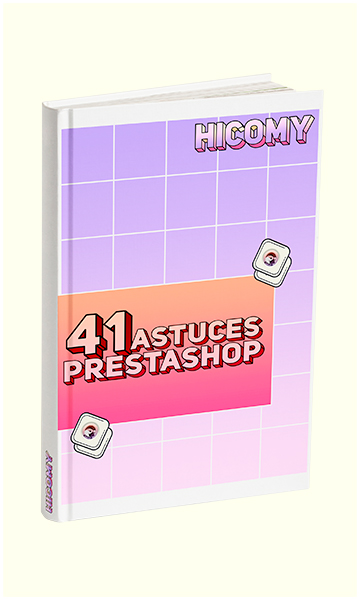
Découvrez le guide en format pdf des 41 astuces prestashop
#googleads
#adwords
#youtube
#seo
#tag
#youtube
Recevez notre brochure
Hicomy c’est déjà 5 années d’expérience et d’aventures numériques…
Experts dans la création de stratégies marketing et de développement sur mesure, nous maîtrisons les techniques de développement et les tendances graphiques les plus récentes.
100 outils marketing digital
100 outils de marketing numérique nécessaires au développement de votre entreprise.
15 Strategies google adwords
Le guide pour créer des campagnes Adwords rentables et dominer totalement votre marché.
SEO Pour Ecommerce
Ce livre est structuré en huit chapitres clés. Nous vous parlerons de vos mots clés, de votre page d’accueil, de vos fiche…